Windows10用のConexantHDAudioDriversをダウンロードする3つの方法
Conexant HDSmartaudioがWindows10でアクセスできないことがよくありましたか? ConexantHDオーディオがWindows10に見つかりませんか?最新のConexantHDSmartaudioドライバーをダウンロードしますか? Lenovo、ASUS、ToshibaなどのConexantHDSmartaudioの更新を検討している必要があります。
ここで、このチュートリアルは次のことを教えるように設計されています:
HP、Lenovo、ASUS、Dell、Toshiba、またはWindows7/8/1032ビットまたは64ビット上のその他のコンピューターブランド用のConexantHDSmartaudioドライバーをダウンロードまたは更新します。
次の方法から自分に合った方法を選ぶことができます。
解決策:
- 1:デバイスマネージャーを介してConexantHDオーディオドライバーをダウンロードする
- 2:Conexantオーディオドライバーを手動でダウンロードする
- 3:Conexantオーディオドライバーを自動的にダウンロードする
ソリューション1:デバイスマネージャーを介してConexantHDオーディオドライバーをダウンロードする
ConexantがWindows10で機能していない場合、最初に考えることは、デバイスマネージャーでConexantオーディオドライバーを更新することです。
1:デバイスマネージャーに移動します> サウンド、ビデオ、ゲームコントローラー> ConexantSmartaudioドライバー>ドライバーの更新 。
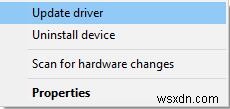
2:[更新されたドライバソフトウェアを自動的に検索する]をクリックします 。次に、Windows10はConexantHDオーディオソフトウェアをオンラインで検索します。
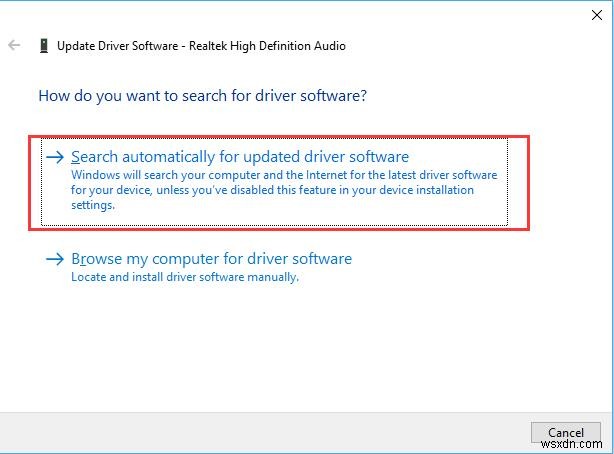
3:Windows 10は、最適で最新のConexantHDSmartaudioドライバーをインストールします。
その後、コンピューターでオーディオまたはビデオを再生すると、Lenovo、ASUS、HPの最新のConexantオーディオドライバーで高品質のサウンドが得られます。
解決策2:Conexantオーディオドライバーを手動でダウンロードする
Conexantオーディオドライバを自分でダウンロードまたは更新することを選択できます。ただし、Conexantは、Conexant HD Smartaudioなど、コンピューター周辺機器およびサウンドシステム用のオーディオおよび音声対応製品を数多く作成していますが、Conexant Webサイトではユーザー向けのConexantオーディオドライバーが提供されていないため、製造元に直接アクセスする必要があります。 PCの公式サイト。
世界にはいくつかの主要なコンピュータブランドがあることが知られているので、それぞれの公式サイトにアクセスして、お使いのコンピュータのブランドに応じてConexantHDオーディオドライバをダウンロードできます。
たとえば、Lenovoユーザーの場合、Lenovoサイトにアクセスして、ConexantSmartaudioドライバーでLenovoを検索できます。同様に、ASUS、HP、Toshiba、Dell用のConexantSmartaudioドライバーも独自のサイトで入手できます。
そして、ここにあなたが必要とするいくつかのメーカーのドライバーのダウンロードがあります:
Windows10にDellConexantHDSmartaudioドライバをダウンロードする2つの方法
Windows10用のASUSConextantオーディオドライバーを更新する3つの方法
Windows10でAcer用のConexantオーディオドライバーを更新する
解決策3:Conexantオーディオドライバーを自動的にダウンロードする
上記の方法に加えて、ConexantHDSmartaudioドライバーをダウンロードするための自動方法を利用できます。ダウンロードプロセスを完了するのに数分しかかかりません。
自動化された方法は、 Driver Boosterを最大限に活用できることを意味します 、これは、コンピュータに不足している、古くなった、破損したドライバをすべてダウンロードするための完全に安全でプロフェッショナルな機器です。ドライバーに加えて、ゲームコンポーネントを更新して、ゲームエラーを修正するのにも役立ちます。
最初に、ダウンロード 、コンピューターにDriverBoosterをインストールして実行します。
1.スキャンをクリックします ボタン。 Driver Boosterは、ConexantHDオーディオドライバーを含む更新するドライバーを検索します。
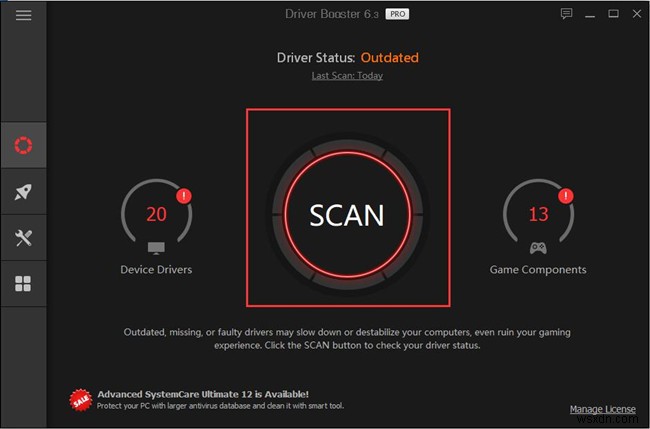
2.更新をクリックします 。オーディオドライバを見つけて、更新をクリックします 。
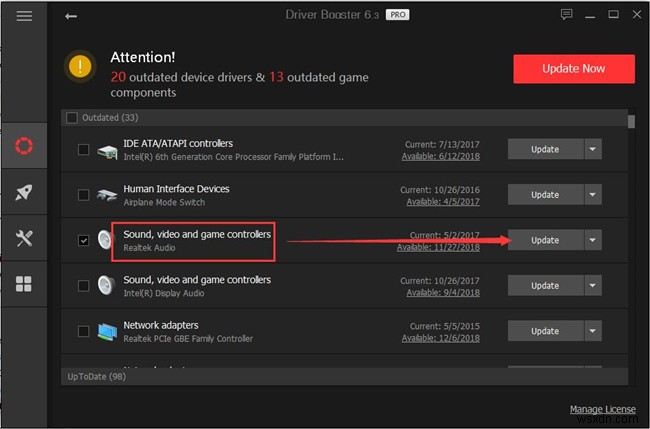
ダウンロードコースでは、Driver Boosterは、独自の操作なしでドライバーをスキャン、取得、ダウンロードします。必要なのは、2つのボタンをクリックすることだけです。
Driver Boosterが3回のクリックですべてのドライバーを取得し、プロセスが数分しか続かないことがはっきりとわかります。したがって、Driver Boosterを使用して、Lenovo、ASUS、HPなどのConexantSmartaudioドライバーをダウンロードまたは更新する方法を学ぶことをお勧めします。
-
Windows10用のASUSドライバーをダウンロードする3つの方法
ASUSをWindows10にアップグレードしたときに、ドライバーに問題はありますか? ASUS VivoBook などのASUSコンピューター用の最新ドライバーをダウンロードしますか? ドライバーの問題を解決するには? ASUS for Windows 10のドライバーに関しては、Smart Gesture、ATK Package、Audio、Bluetooth、WLAN、LAN、Graphics、Card Reader、USB Charger +、BIOSなどの膨大な量のドライバーが頭に浮かぶかもしれません。 たとえば、タッチパッドドライバーがないと、 ASUSSmartGestu
-
Windows 10、8、7用のHPドライバーをダウンロードする3つの方法
Windows10のアップグレード後、HPマザーボード、グラフィックカード、HPWIFIドライバーなどのHPドライバーが正しく機能しないことがよく報告されます。 またはWindows10アップデート 。 HPドライバーの問題は通常、 HP officejet2620プリンターなどのHPプリンター、ラップトップ、デスクトップに関連しています。 、 HP EliteBook 840 G1 、など。 HP Windows 10に関しては、適切で互換性のあるドライバーがあります。 、また、それがWindows7/8用のHPドライバーがWindows10でうまく動作しない理由です。 HPラップトッ
